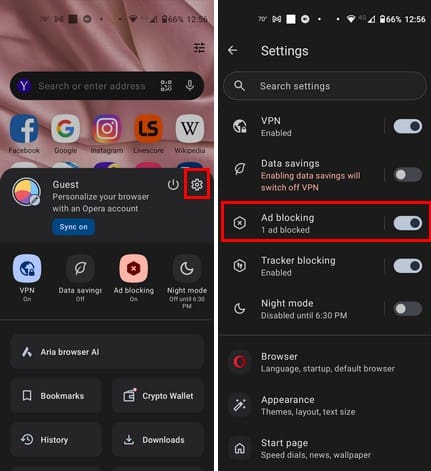โฆษณาสามารถเป็นประโยชน์เนื่องจากพวกมันแจ้งให้คุณทราบเกี่ยวกับข้อเสนอและบริการที่คุณอาจต้องการ อย่างไรก็ตามมันสามารถควบคุมได้ยากและสามารถสร้างความรำคาญได้ นั่นคือเมื่อคุณต้องหันไปใช้แอปลูกข่ายที่ช่วยควบคุมโฆษณาเหล่านั้น เบราว์เซอร์ที่มีฟีเจอร์บล็อกโฆษณาภายในคือ Opera ด้วยการแตะที่บางจุด คุณสามารถเปิดใช้งานฟีเจอร์นี้เพื่อทำให้โฆษณาอยู่ภายใต้การควบคุม ตัวเลือกนี้สามารถปิดได้ทุกเมื่อถ้าคุณเปลี่ยนใจ อ่านต่อเพื่อดูขั้นตอนที่จะปฏิบัติตามและเรียนรู้วิธีการตั้งค่า Ad-Blocker สำหรับ Opera บน Android.
เนื้อหา
วิธีการตั้งค่า Ad-Blocker สำหรับ Opera บน Android
ในการเปิดใช้งาน Ad-Blocker ภายใน Opera สำหรับ Android ให้เปิดแอปและแตะที่ รูปโปรไฟล์ของคุณ ที่ด้านล่างขวา เมื่อเมนูปรากฏขึ้น ให้แตะที่ เกียร์ เพื่อไปที่ การตั้งค่า มองหาตัวเลือก การบล็อกโฆษณา ที่ด้านบนและเปิดใช้งานมัน.
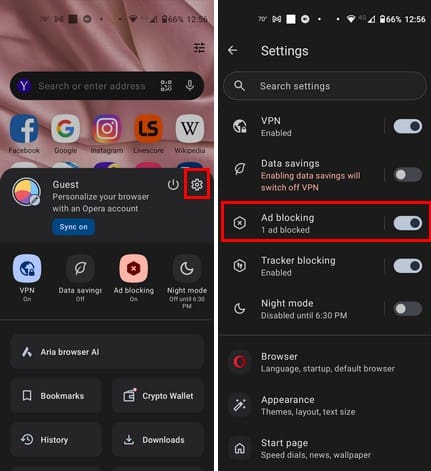
แต่ถ้าคุณแตะที่ข้อความการบล็อกโฆษณาด้านซ้ายของปุ่มที่คุณเปิดใช้งาน คุณจะเห็นตัวเลือกเพิ่มเติม ที่ด้านบนคุณจะเห็นจำนวนโฆษณาที่ฟีเจอร์ได้บล็อกไว้ จะมีตัวเลือกให้อนุญาตโฆษณาที่ยอมรับได้ โฆษณาที่ยอมรับได้บน Opera คืออะไร? นี่คือโฆษณาที่ไม่กีดขวางเนื้อหาและถูกทำเครื่องหมายด้วยคำว่า "โฆษณา" หรือตัวอักษรที่เหมือนกัน โฆษณาเหล่านี้เป็นไปตามมาตรฐานโฆษณาที่เข้มงวด มันไม่ขัดขวางสิ่งที่คุณมองขณะใช้ Opera.

คุณรำคาญกับข้อความคุกกี้ที่คุณเห็นเมื่อเข้าเว็บไซต์อยู่หรือไม่? หากคุณยอมรับพวกมันเสมอ คุณสามารถเปิดใช้งานตัวเลือก บล็อกกล่องโต้ตอบคุกกี้ และทำเครื่องหมายที่ช่องสำหรับ ยอมรับกล่องโต้ตอบคุกกี้โดยอัตโนมัติ แต่ถ้ามีเว็บไซต์ที่คุณต้องการให้ยอมรับคุกกี้โดยอัตโนมัติ ให้เลือกตัวเลือก เว็บไซต์ที่ยกเว้น และเพิ่มที่อยู่เว็บไซต์ การทำเช่นนี้ให้แตะที่ปุ่มบวกที่ด้านล่างขวา คุณยังมีตัวเลือกในการบล็อกกล่องโต้ตอบดังกล่าวและยังคงไม่ทำเครื่องหมายที่ตัวเลือกด้านล่าง.
การอ่านเพิ่มเติม
พูดถึงการบล็อกโฆษณา คุณสามารถทำได้ในเบราว์เซอร์อื่น ๆ เช่นกัน นี่คือขั้นตอนในการบล็อกโฆษณาใน เบราว์เซอร์ Brave และสำหรับ ผู้ใช้ Microsoft Edge นี่คือสิ่งที่คุณทำได้ในเวลาน้อยกว่า 1 นาที โฆษณามีอยู่ทั่วไป รวมถึง Gmail หากคุณต้องการ ลบโฆษณาจาก Gmail นี่คือคู่มือในการทำเช่นนั้น หากคุณต้องการค้นหาหัวข้อเฉพาะ จำไว้ว่าต้องใช้แถบค้นหาที่มุมขวาบน.
สรุป
โฆษณามีประโยชน์เมื่อมันแสดงสินค้าที่คุณมีแนวโน้มจะซื้อ แต่อะไรๆ มันสามารถกลายเป็นการรบกวนและทำให้คุณไม่สามารถเรียกดูได้โดยไม่มีโฆษณามารบกวน เมื่อเกิดขึ้น คุณจะมองหาทูลส์สำหรับการบล็อกโฆษณาเพื่อให้คุณได้หยุดพักจากโฆษณาจนกว่าคุณจะพร้อมที่จะเห็นมันอีก คุณใช้การบล็อกโฆษณาบ่อยไหม? แบ่งปันความคิดของคุณในความคิดเห็นด้านล่าง และอย่าลืมแชร์บทความนี้กับคนอื่นบนโซเชียลมีเดีย.